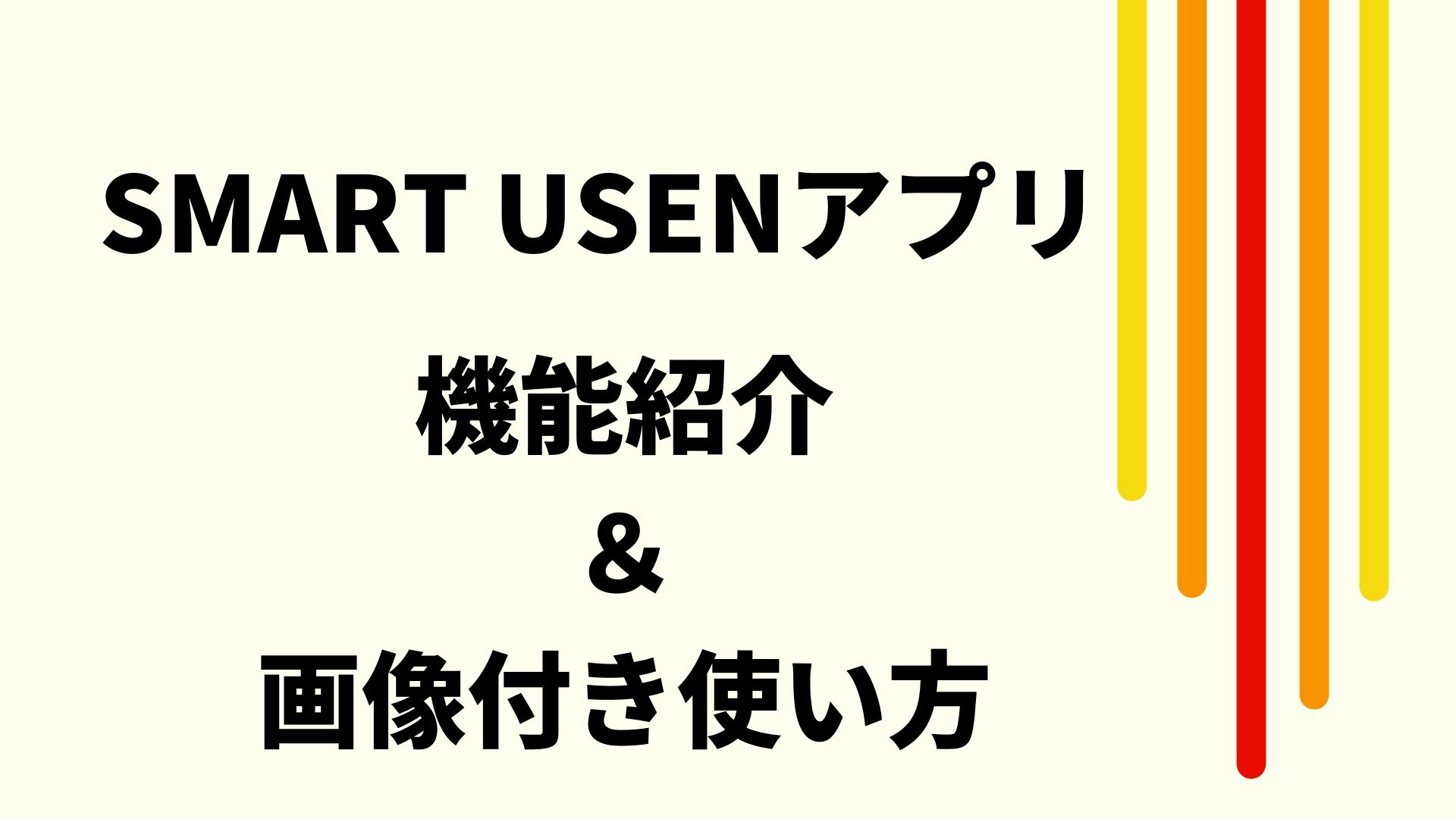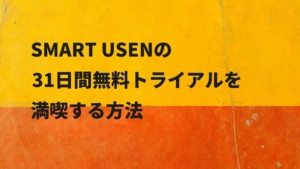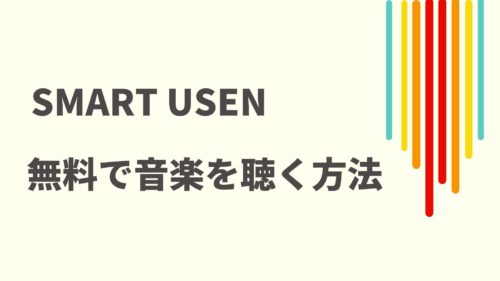疑問
疑問SMART USENアプリって使うの難しいのかな?
機械音痴だから上手く使えるか不安…



こんなお悩みを解決します。
本記事では、SMART USENアプリの使い方を解説します。
めちゃくちゃ簡単に使えるので誰でも使いこなせますよ。
- SMART USENアプリの機能一覧
- SMART USENアプリの使い方
SMART USENアプリは誰でも簡単に使えるようにシンプルな作りをしています。
SMART USENについて詳しく知りたい方は【U-NEXT会員なら必須】SMART USENを徹底解説!で解説しています。
また、SMART USENは定額制の音楽配信サービスなんですが、無料で聴ける音楽も実はあるんです。
【SMART USEN】無料で音楽を聴く方法!【永遠に0円】で詳しく解説しているので気になったらどうぞ!
SMART USENアプリの機能一覧


SMART USENアプリで使える機能は8つ。
- PICK UPを聴く
- 好きなジャンルから音楽を探す
- メニュー並び替え
- チャンネルをお気に入り登録
- お気に入りの並び替え/削除
- チャンネルで配信される曲を調べる
- チャンネル更新
- OFFタイマー
- リモコンでチャンネル変更
それぞれ、詳しく解説します。
①PICK UPを聴く
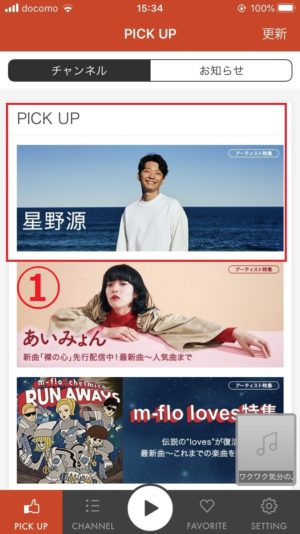
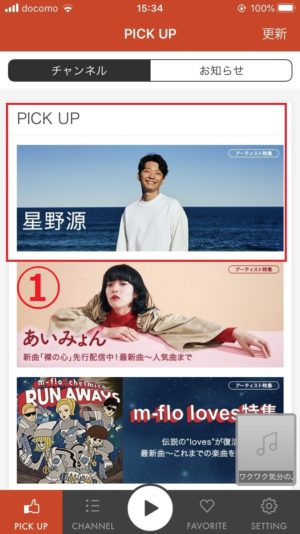
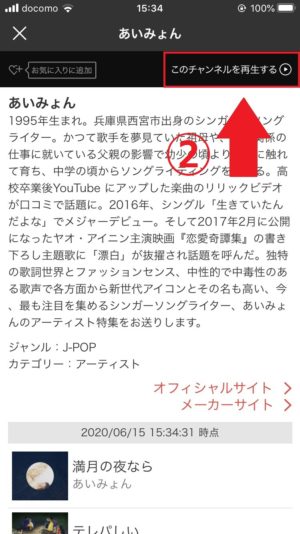
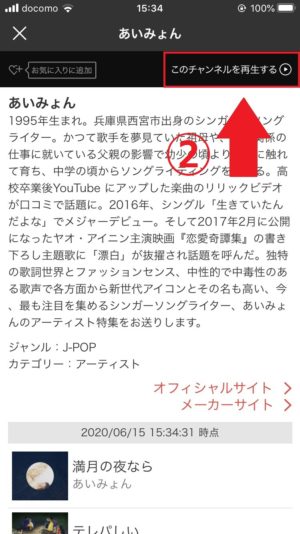
これでPICK UPされている曲を再生できます。
②好きなジャンルから音楽を探す
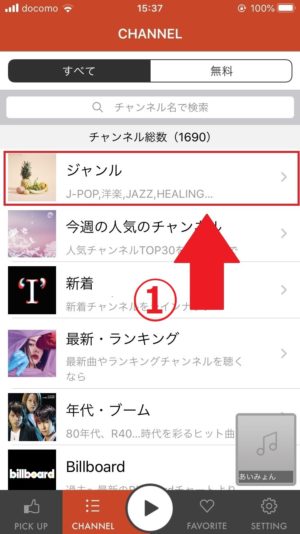
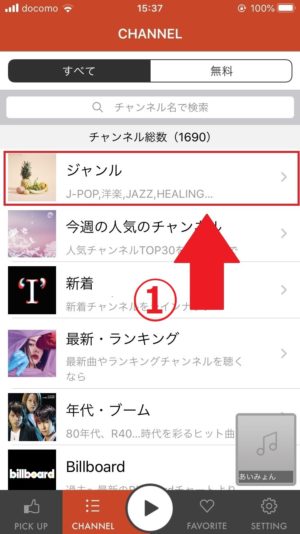
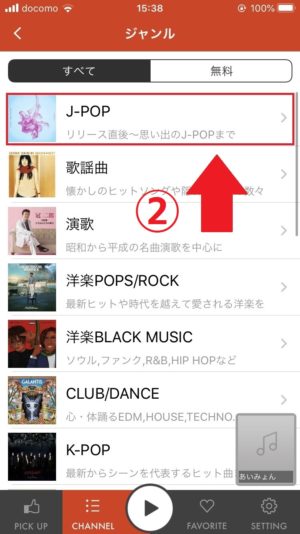
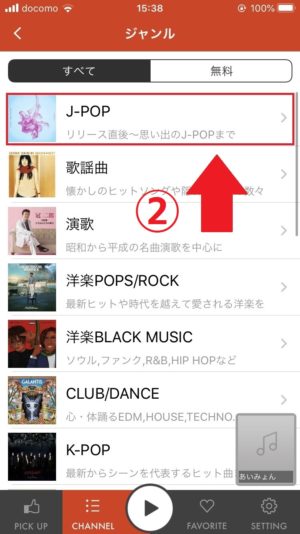
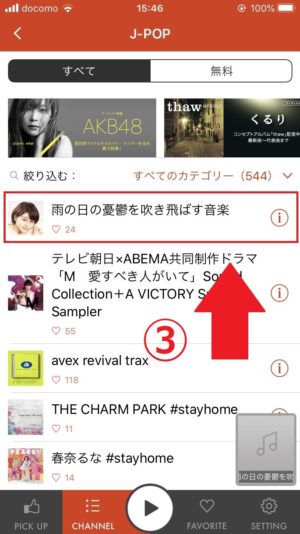
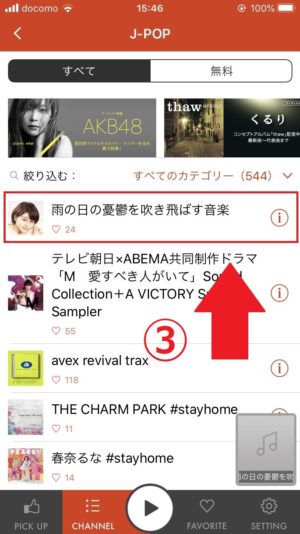
これで好きなジャンルから音楽を再生できます。
③メニュー並び替え
Androd:並べ替えたいメニューを長押し
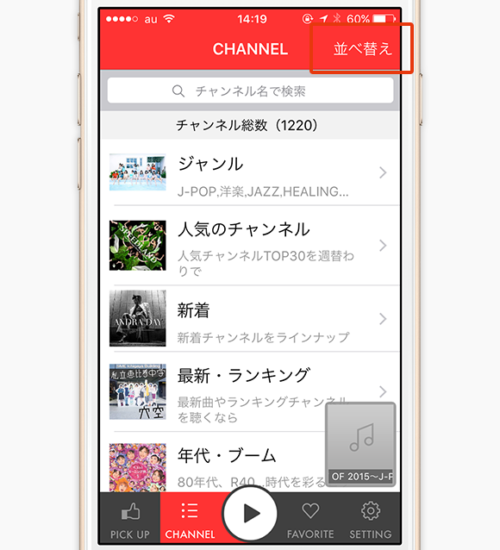
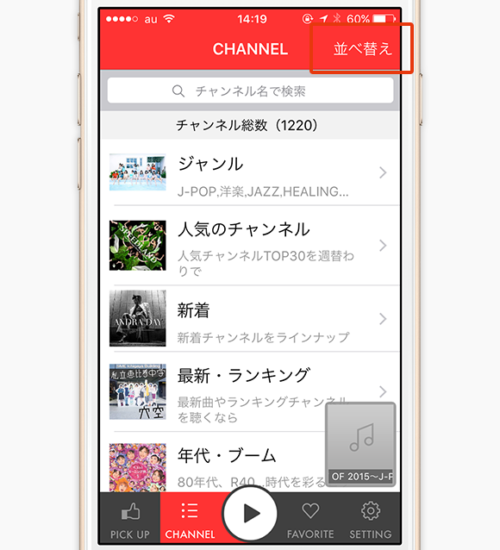
Android:好きな位置に並べ替える
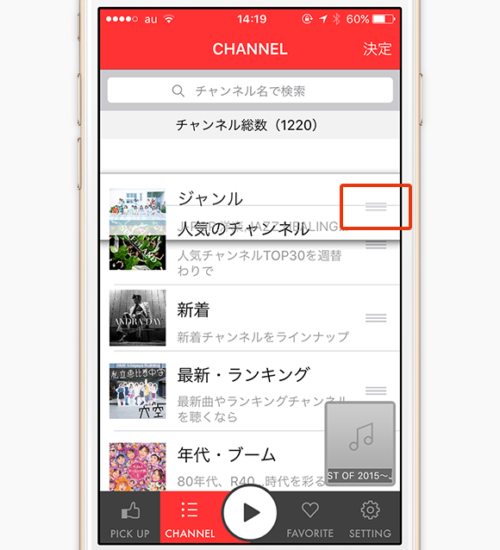
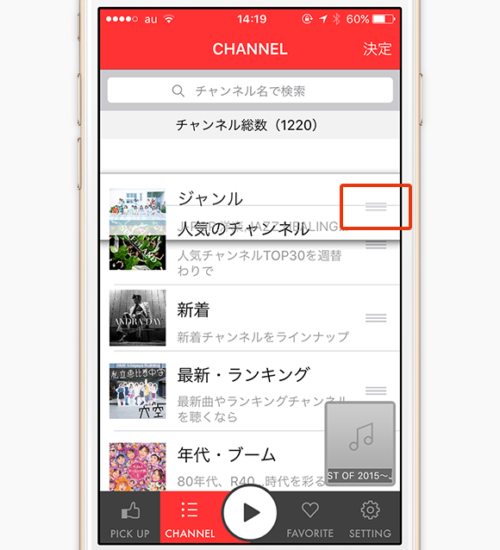
よく聴くチャンネルを↑のほうに置いておくとスクロールする手間が減るので便利ですね。
④チャンネルをお気に入り登録
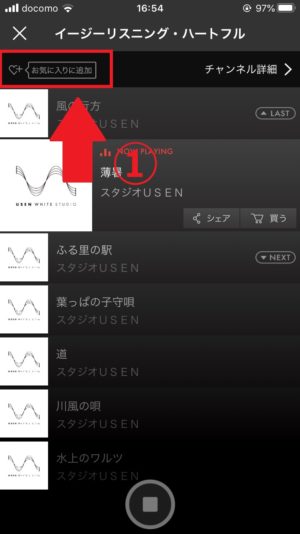
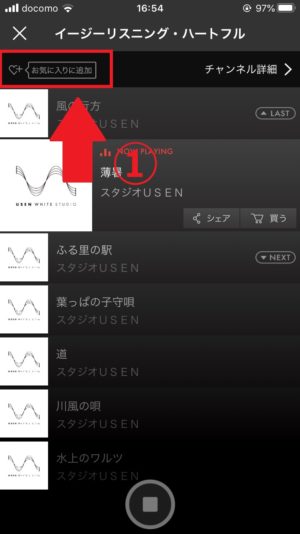
アイコンの色が変わったらOK。
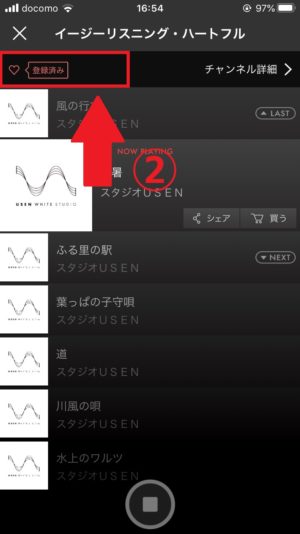
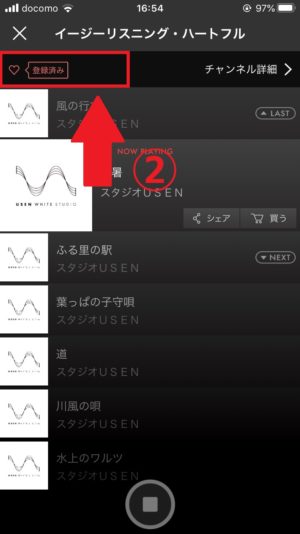
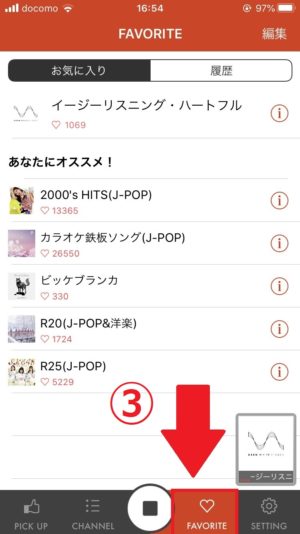
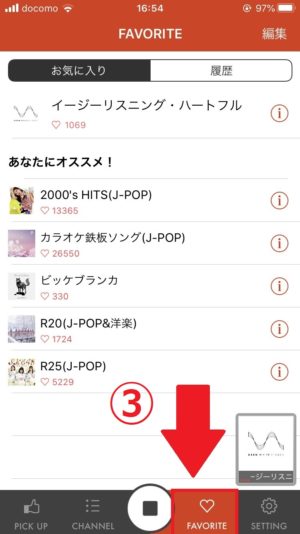
⑤チャンネルで配信される曲を調べる
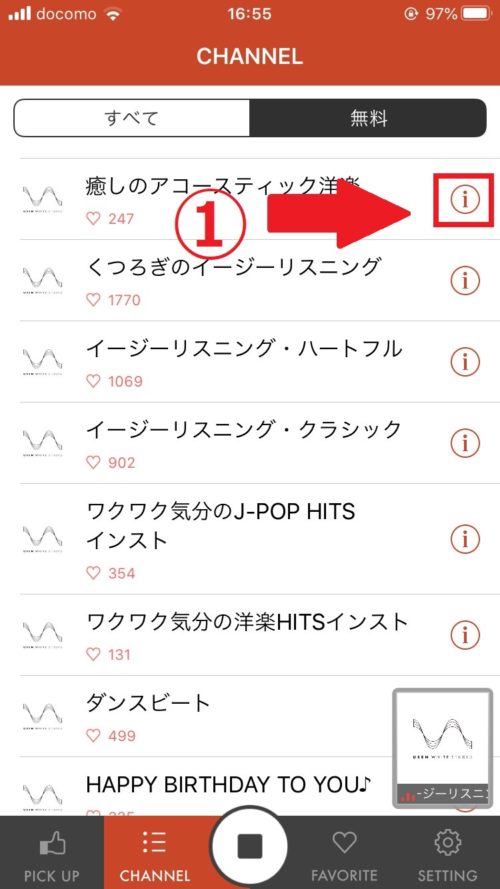
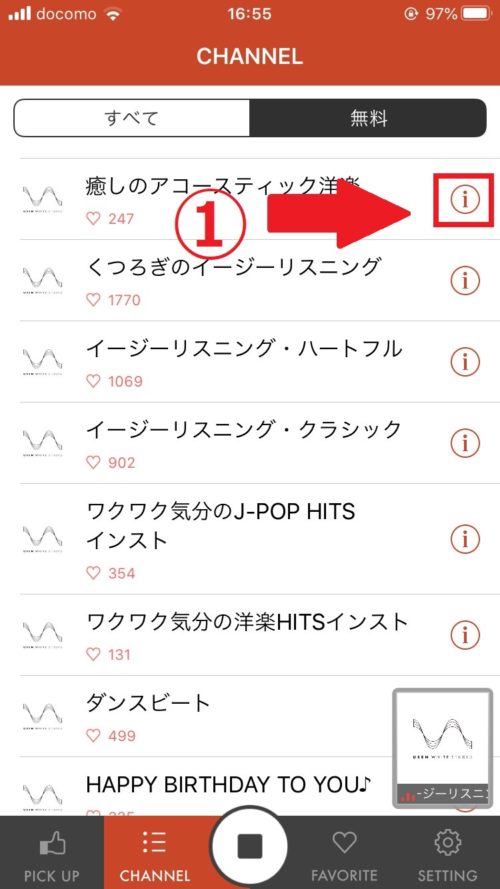
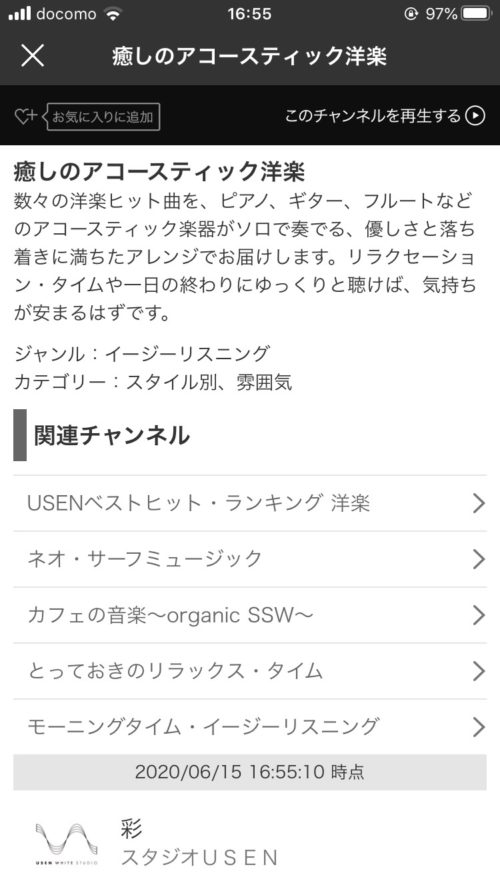
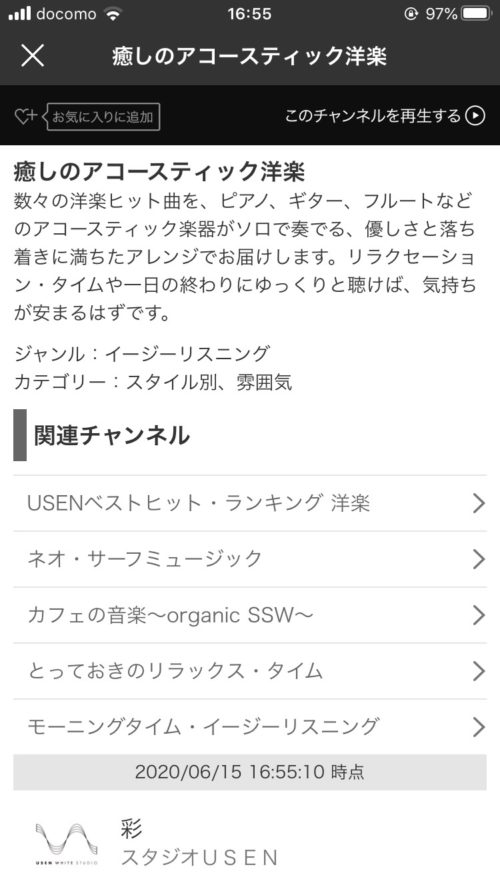
⑥お気に入りの並び替え/削除
Android:「編集したいチャンネル」を長押し
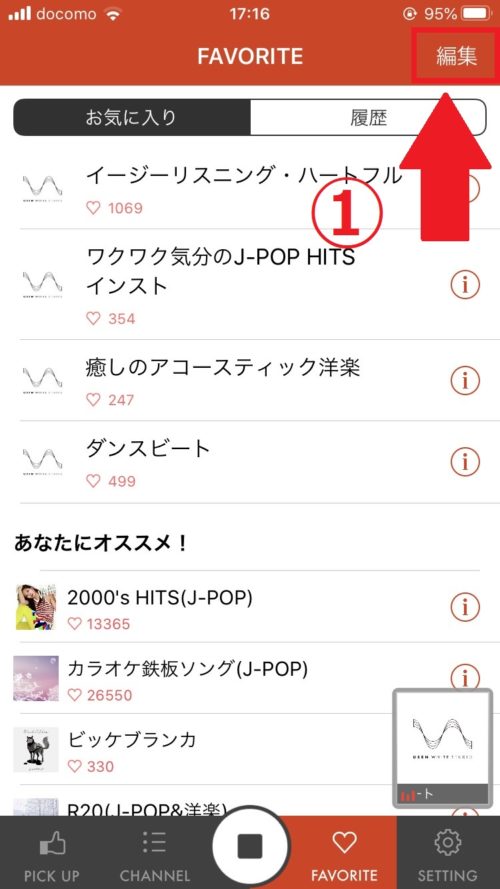
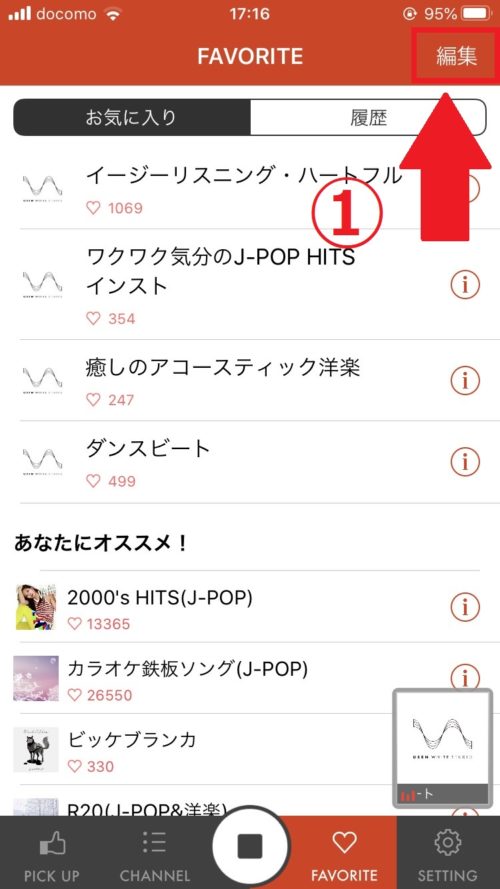
Android:「並べ替え」「削除」ができる
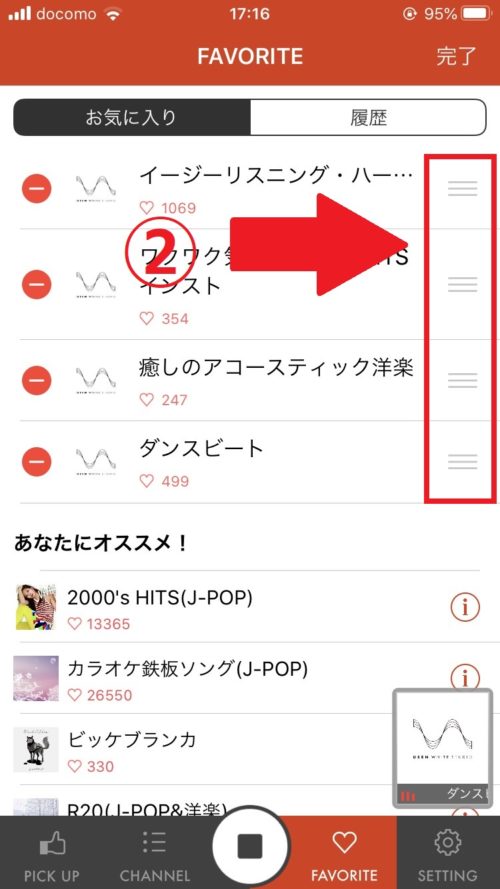
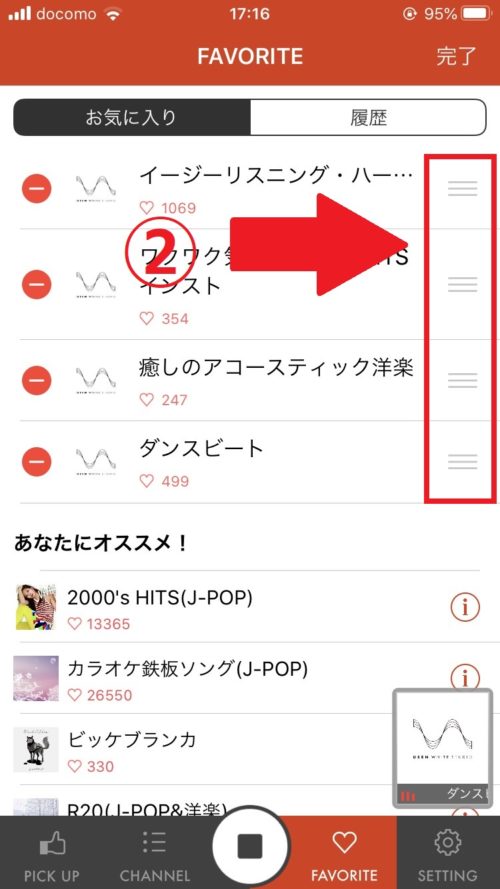
⑦チャンネル更新
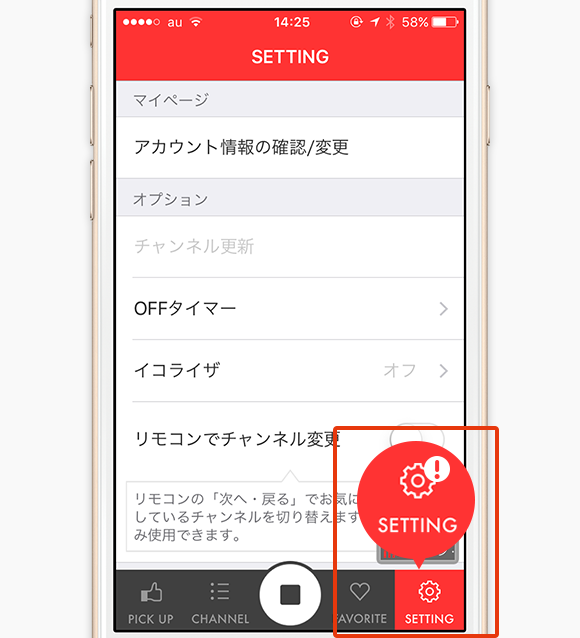
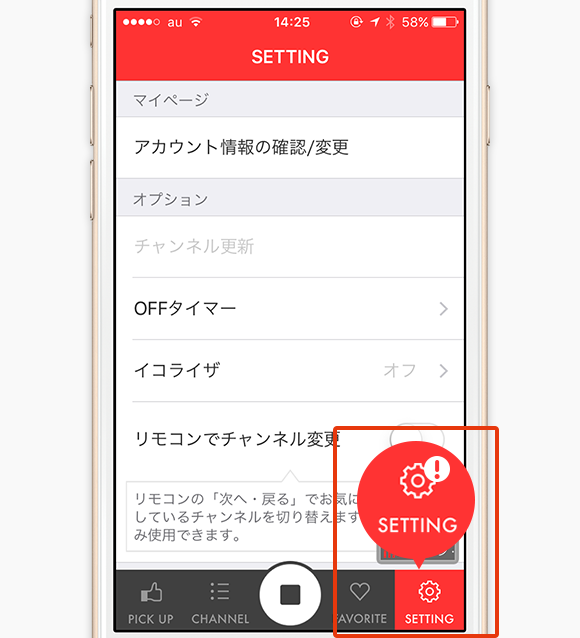
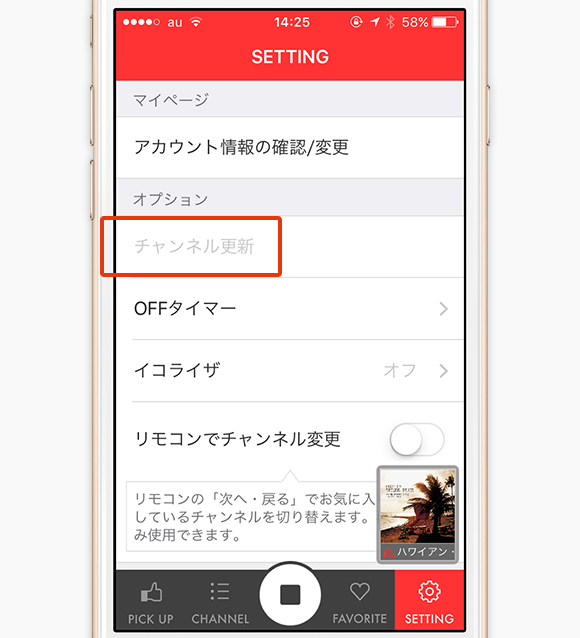
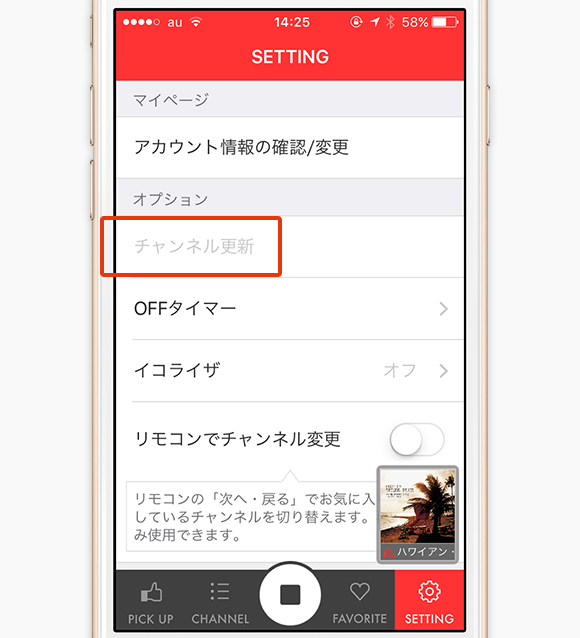
※「チャンネル更新」がグレーなら新しいチャンネルがありません。
⑧OFFタイマー
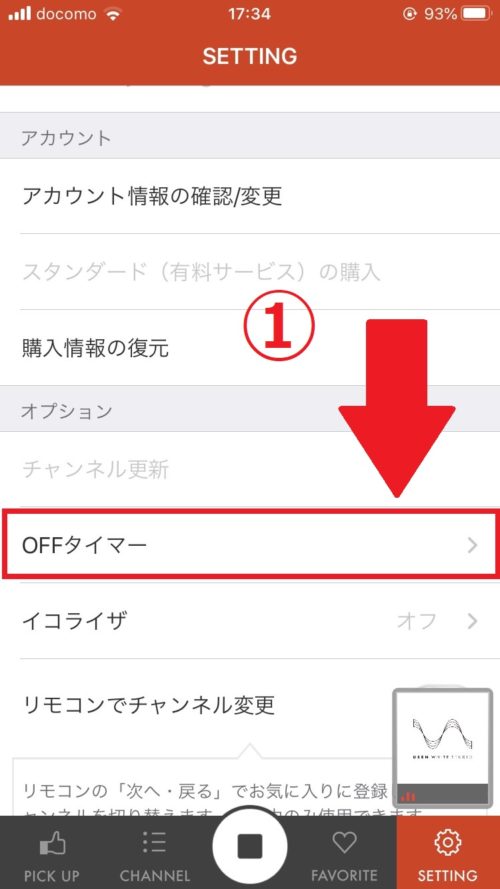
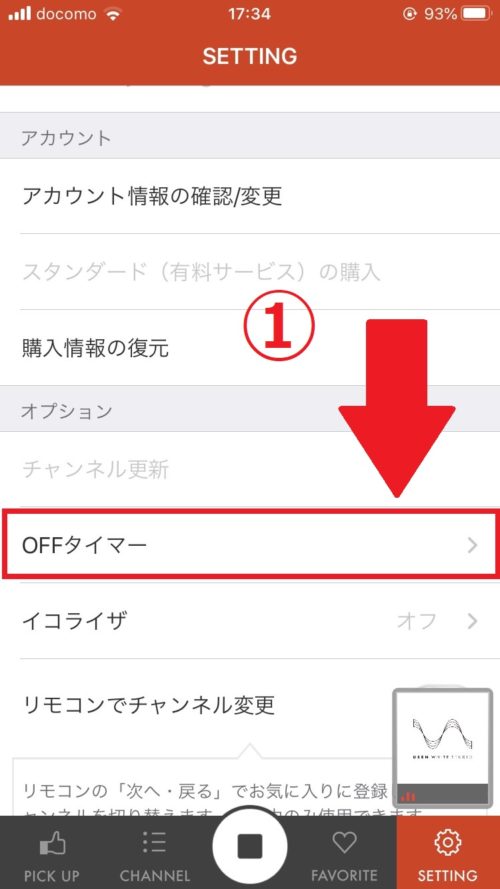
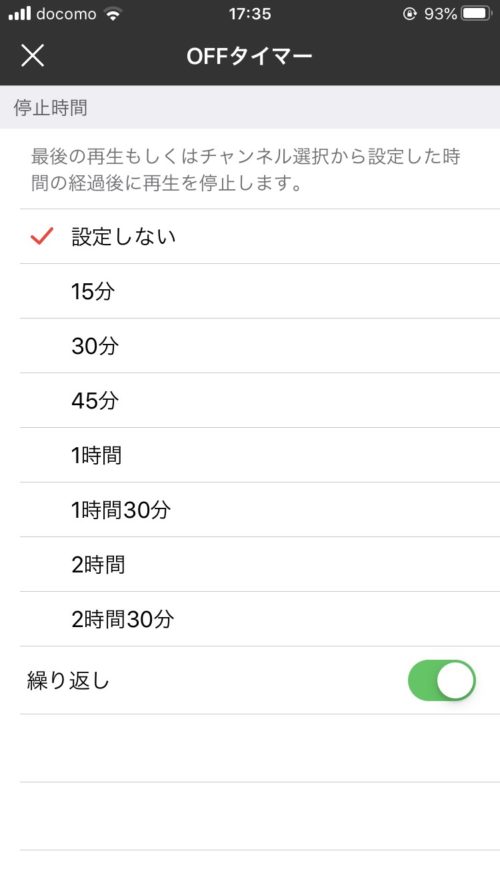
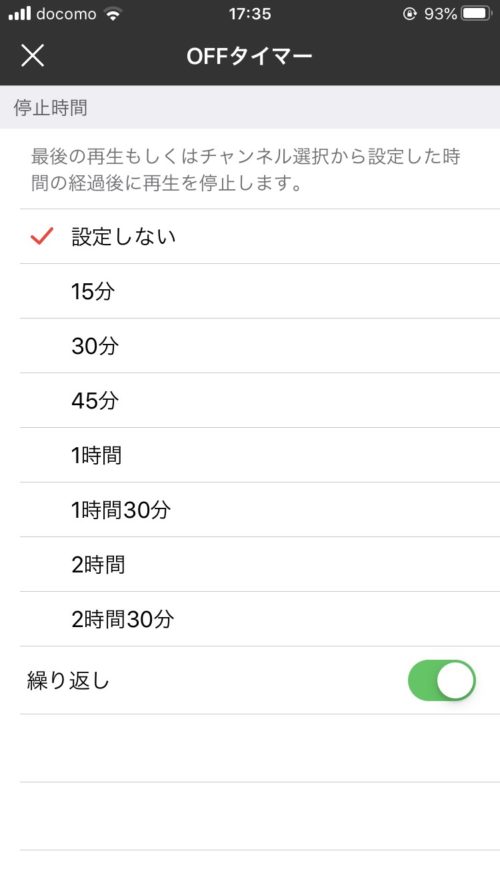
OFFタイマーは音楽を聴きながら寝たいときに便利な機能です。
設定しておくと電池の無駄な消費を減らせますよ。
⑨リモコンでチャンネル変更(iPhoneのみ)
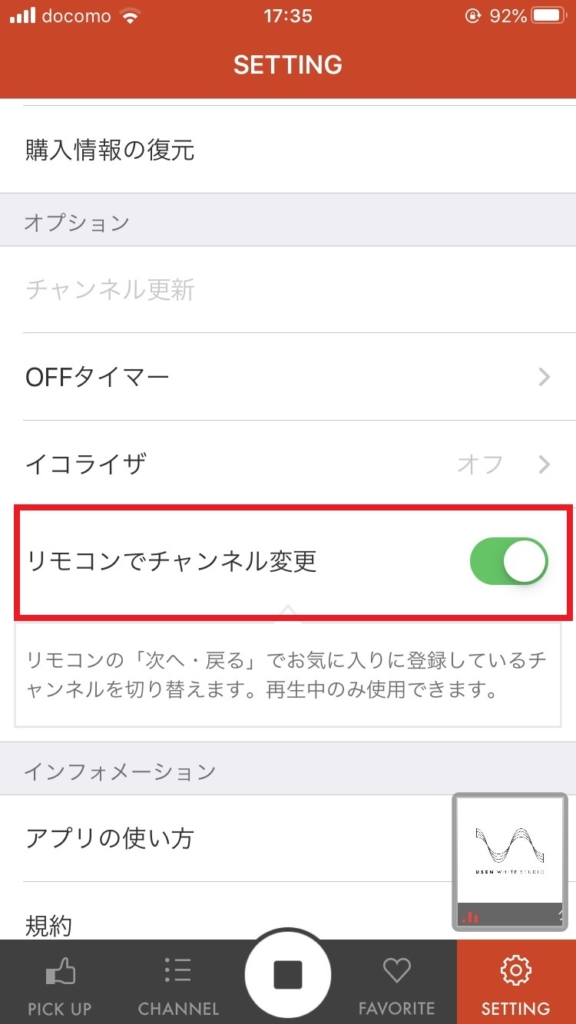
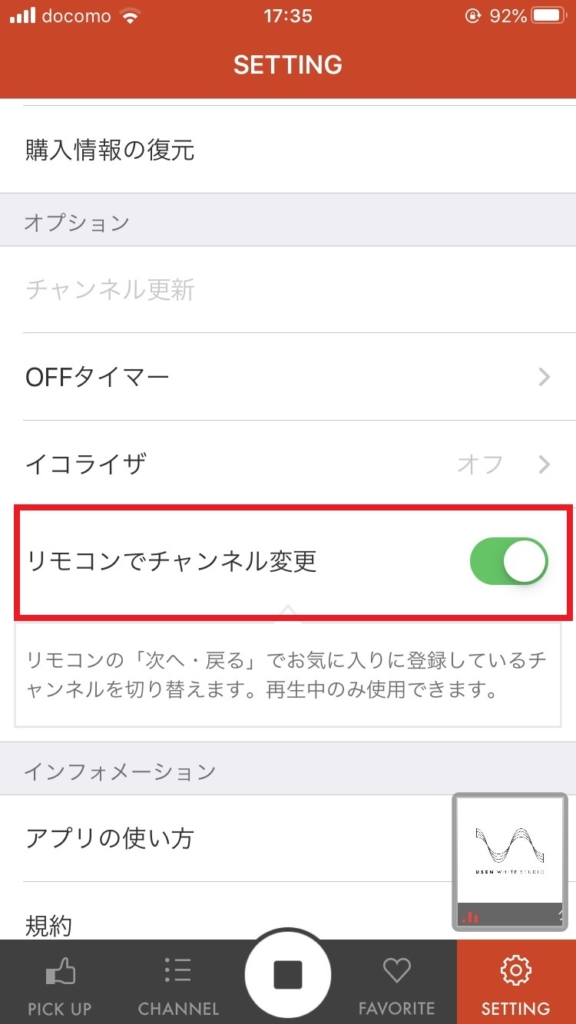
機能をONにしていると「リモコン・ロック画面・通知センター」の「戻る」からお気に入りに登録しているチャンネルを切り替えることができます。
- 次へ:次のチャンネルに切り替え
- 戻る:1つ前のチャンネルに切り替え
- 次へ:先頭のチャンネルに切り替え
- 戻る:先頭のチャンネルに切り替え
終わりに


本記事ではSMART USENアプリの使い方を解説しました。
結論を言うと、SMART USENアプリはめちゃくちゃ簡単なので誰でも使いこなせます。
それでも、分からなくなったらサポートに連絡すればOK。
今なら31日間無料トライアルも実施しているのでまずはお試しするのもアリですよ。
合わなかったり、使いこなせないなら即解約すれば、お金は一切かかりません。
\ 今なら31日間無料トライアル実施中! /